在本篇文章中,鸿哥将会详细介绍如何通过电脑来更改WiFi密码的具体操作流程。
路由器的WiFi密码以及WiFi名称都是存储和配置在路由器的管理界面中的。因此,当您想利用电脑调整WiFi密码时,第一步就是需要使用电脑访问路由器的管理页面,接下来我们将一步步讲解具体的操作方法。
温馨提醒:
此外,您也可以选择使用手机来进行WiFi密码的修改工作。如果您对此感兴趣的话,可以点击查看下面的文章,获取详细的步骤指南。
手机修改WiFi密码的方法
通过电脑设置WiFi密码的步骤:
1. 首先,检查您的路由器底部标签,找到并记下路由器的管理页面地址。如图所示,本次演示所使用的路由器其管理页面地址为:falogin.cn
 查看路由器的管理页面地址
查看路由器的管理页面地址
温馨提示:
路由器的管理页面地址也常被称为:管理地址、登录地址、路由器地址、WEB地址等。不同型号的路由器可能拥有不同的管理页面地址,所以务必亲自核对确认。
2. 接下来,在电脑的浏览器内输入上一步骤中查找到的管理页面地址,按下回车键后即可打开路由器的管理页面。随后,输入对应的管理员密码(即登录密码),即可成功进入路由器的管理界面,如下图所示。
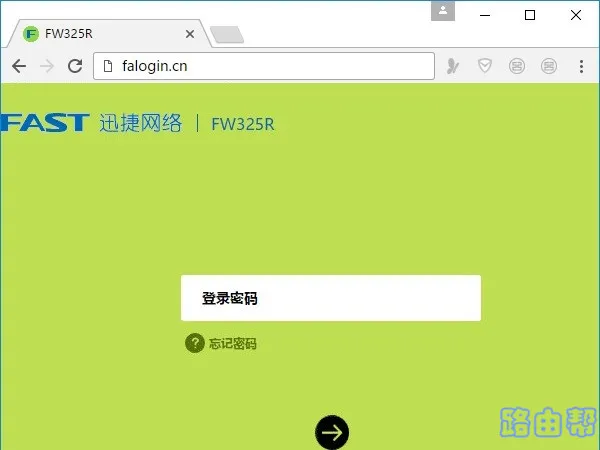 使用电脑登录路由器管理页面
使用电脑登录路由器管理页面
重要提示:
(1)用于修改WiFi密码的电脑应当通过网线直接连接到路由器的LAN端口。如果路由器连接了交换机,则电脑也可连接至交换机。
(2)若输入管理页面地址后仍无法加载出路由器的管理界面,请查阅下方文章了解可能的原因及解决策略。
(3)若您忘记了路由器的管理员密码(登录密码),导致无法进入管理界面,可参考下面的文章寻找解决方案。
3. 最后,在路由器的管理页面里寻找标有无线设置或Wi-Fi设置的选项并点击打开。在此界面中,您可以轻松地修改WiFi密码与WiFi名称,如下图所示。
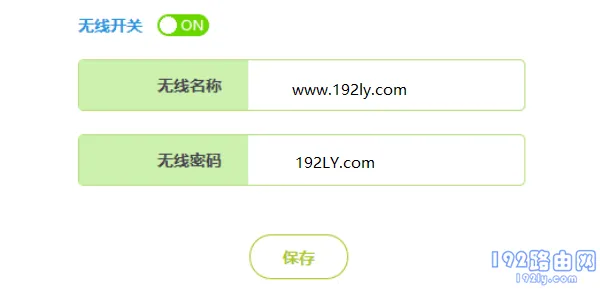 在电脑上修改WiFi密码
在电脑上修改WiFi密码
重要说明:
(1)WiFi密码可以根据个人喜好自由设定,但从安全性的角度来看,推荐采用包含大写字母、小写字母、数字、特殊字符的组合形式,并确保密码长度超过八位。
这样的密码组合能够最大程度保障WiFi的安全性,有效防止他人非法接入网络。
(2)特别注意,仅更改WiFi密码而不同时更新WiFi名称,可能导致手机、电脑等设备无法正常连接原WiFi信号的情况发生。
遇到此问题时,只需清除设备上的WiFi连接记录,再重新尝试连接新的WiFi信号即可解决问题。系统会自动提示输入新密码,正确输入后便可顺利连接。
如果您不确定如何清理设备上的WiFi记录,请参考下面的文章获取具体的操作指导。








 陕公网安备41159202000202号
陕公网安备41159202000202号